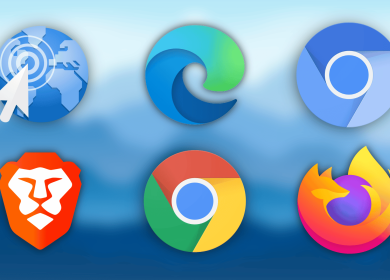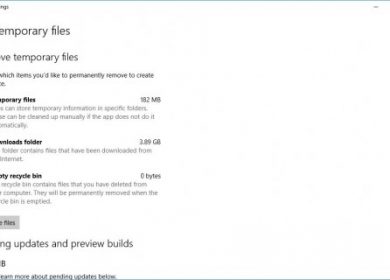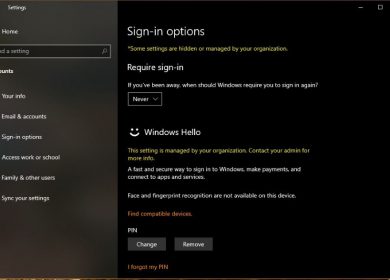Quel que soit le type de système d’exploitation que vous utilisez sur votre ordinateur, il y a des chances que le processus de copie de fichiers soit parfois plus lent que vous ne le souhaiteriez. Cela peut arriver pour diverses raisons, et ce n’est pas toujours parce que le fichier est trop volumineux.
D’autres facteurs, tels que la vitesse et l’âge de votre disque dur, ont également un impact. Mais il existe des moyens d’accélérer ce processus. Donc, si vous êtes prêt à améliorer les performances de votre ordinateur, à accéder à des raccourcis qui accélèrent la copie de fichiers et même à découvrir des logiciels qui peuvent décupler votre expérience, lisez la suite pour le savoir.
Comment copier des fichiers plus rapidement sous Windows 10, 8.1 et 7
Sur le système d’exploitation Windows, vous pouvez copier un fichier en cliquant dessus avec le bouton droit de la souris, en sélectionnant « copier » et en le collant dans une nouvelle destination. Un moyen plus rapide de le faire est d’utiliser un raccourci clavier. Appuyez sur Ctrl + C sur votre clavier, suivi de Ctrl + V pour coller dans un nouvel emplacement.
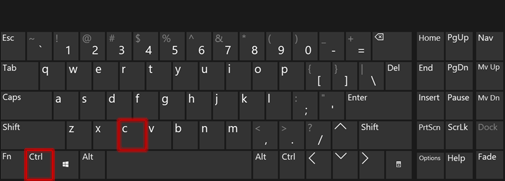
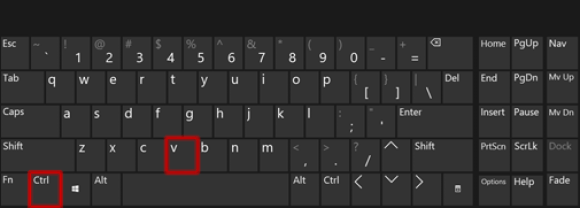
Si vous souhaitez transférer entièrement le fichier et ne pas le copier, utilisez Ctrl + X au lieu du raccourci de copie. Il est crucial de souligner qu’en ce qui concerne les vitesses de copie de fichiers, Windows 7 est nettement plus lent que Windows 8.1 et, surtout, plus lent que Windows 10.
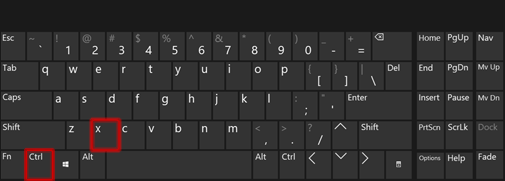
Et quelle que soit la version de Windows que vous utilisez, un processus de copie de fichiers plus rapide s’améliorera considérablement si vous optimisez votre ordinateur.
Une façon d’optimiser votre ordinateur consiste à nettoyer tous les fichiers encombrés, y compris les fichiers temporaires. Une autre consiste à désinstaller toutes les applications que vous n’utilisez pas. Vous pouvez même opter pour une mise à niveau du disque dur, qui donnerait les meilleurs résultats. Les disques durs plus anciens sont nettement plus lents que les SSD, donc la copie d’un fichier à l’aide d’un disque dur plus ancien sera toujours plus lente que l’utilisation d’un SSD.
Comment copier des fichiers plus rapidement sur Mac
La copie de fichiers sur Mac fonctionne de manière très similaire à celle sur Windows. Vous devez sélectionner le fichier, appuyez sur « Modifier », puis sur « Copier » dans la barre de menu. Vous pouvez également appuyer sur « commande » + « C » sur votre clavier et effectuer cette tâche un peu plus rapidement.
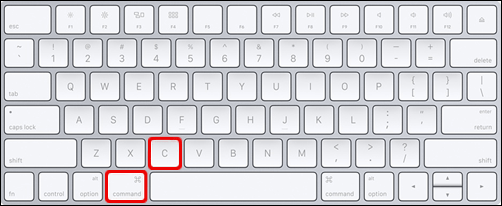
Appuyez sur « Commande » + « V » lorsque vous souhaitez coller. Mais en termes d’accélération du processus de copie de fichiers sur Mac, assurez-vous de détecter et d’éliminer tous les processus exigeants qui pourraient ralentir la copie de fichiers.
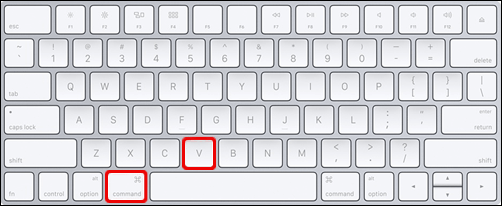
Vous voudrez peut-être désinstaller les applications inutilisées et vérifier le « Moniteur d’activité » dans le dossier « Utilitaires » du Mac. Vous pourrez peut-être découvrir ce qui ralentit le mouvement du fichier.
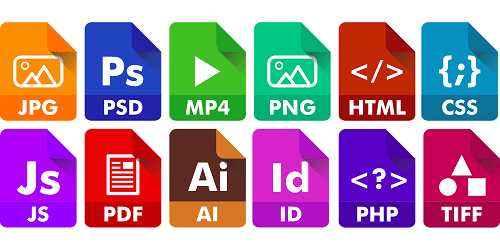
Comment copier des fichiers plus rapidement sous Linux
Parfois, la copie de fichiers volumineux sous Linux peut prendre trop de temps. La commande « cp » est très utile sous Linux, mais ce n’est pas le moyen le plus rapide de copier des fichiers. Vous pouvez essayer d’utiliser la commande « tar » à la place. Voici comment ça fonctionne:
- Ouvrez un terminal en appuyant sur le raccourci clavier Ctrl + Alt + T.
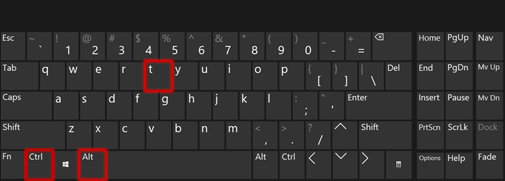
- Dans le terminal, ouvrez le répertoire dans lequel vous souhaitez copier les fichiers.
- Ensuite, exécutez la commande suivante « tar cf – . | (cd /sortie/répertoire/ && tar xvf -)”
- Assurez-vous de changer la partie « sortie/répertoire » avec la destination de début et de fin des fichiers.
Comment copier des fichiers plus rapidement sur une clé USB et un disque dur externe
Une façon d’améliorer considérablement la vitesse de copie des clés USB et des disques durs externes consiste souvent à connecter votre lecteur au port USB arrière.
Cela ne s’applique bien sûr qu’aux utilisateurs de PC. Souvent, on utilise l’USB pour le brancher sur le port avant car c’est plus pratique.
Cependant, le port arrière fonctionne avec le microprocesseur intégré qui offre une vitesse plus rapide que le port à l’avant. De plus, il a une alimentation plus stable.
Une autre option consiste à mettre à jour le pilote de votre clé USB ou de votre disque dur externe, que vous pouvez trouver sur le site Web du fabricant.
Enfin, vous pouvez ajuster les paramètres USB et du disque dur externe pour de meilleures performances. Voici comment:
- Branchez votre disque sur le port USB.
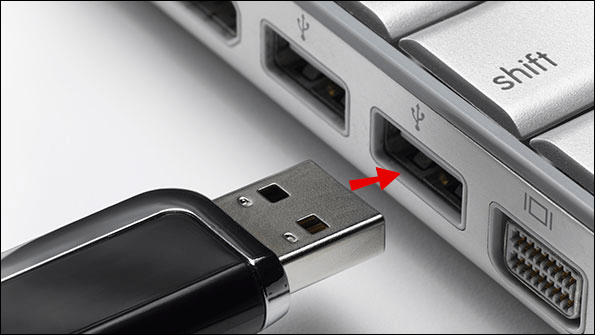
- Ouvrez le « Gestionnaire de périphériques » si vous utilisez le système d’exploitation Windows.
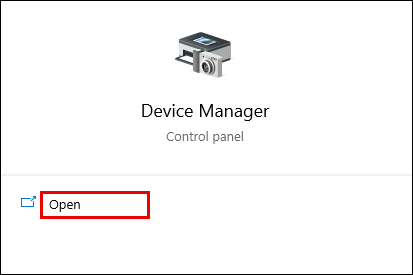
- Trouvez votre clé USB ou votre disque dur externe et sélectionnez « Propriétés ».
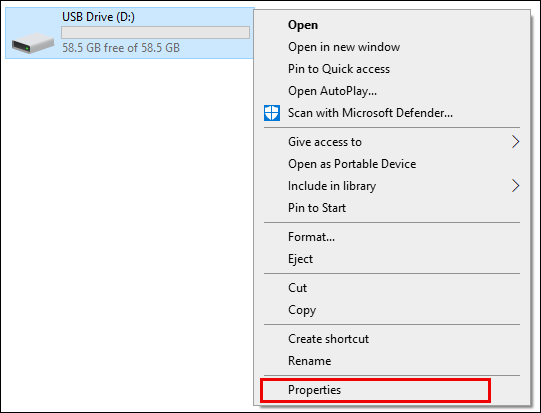
- Sélectionnez l’onglet « Politiques », puis sélectionnez l’option « Meilleures performances ».
Remarque importante : cette fonctionnalité signifie que vous devez retirer la clé USB en toute sécurité chaque fois que vous la débranchez. Sinon, cela pourrait entraîner une perte ou une détérioration des données.
Pour les utilisateurs de Mac, un outil d’indexation appelé « Spotlight » peut aider à améliorer la vitesse de transfert de fichiers USB. Voici ce que vous devez faire :
- Ouvrez « Préférences système » puis cliquez sur « Spotlight ».
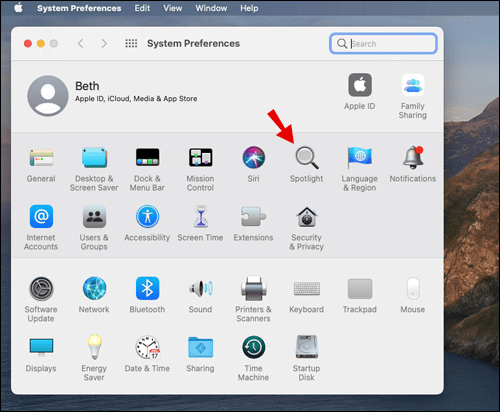
- Sélectionnez l’onglet « Confidentialité ».
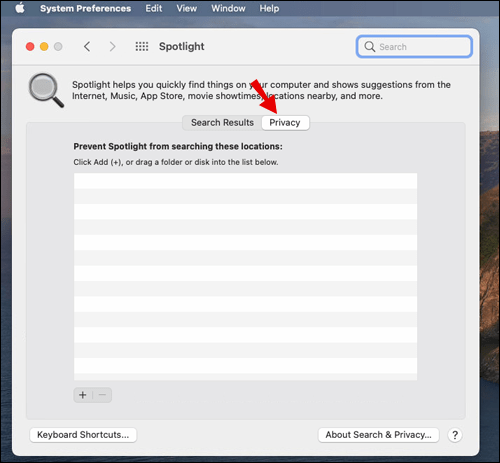
- Sélectionnez « + » en bas et ajoutez votre clé USB ou votre disque dur externe.
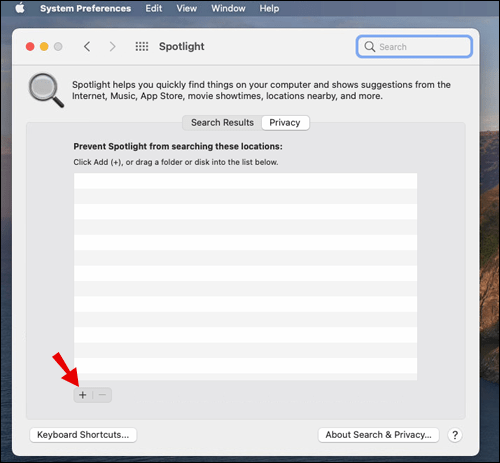

Comment copier des fichiers plus rapidement sur PS4
Votre PS4 télécharge de temps en temps des fichiers de mise à jour de jeu. Et lorsque ces fichiers sont téléchargés, le processus d’installation copie essentiellement l’intégralité du fichier de jeu. Cela empêche la corruption des fichiers et peut souvent être trop lent lorsque la mise à jour est trop volumineuse.
Le problème est qu’il n’y a pas vraiment de moyen d’accélérer cela à moins de ne pas remplacer le disque dur de la PS4, mais même dans ce cas, cela ne fera peut-être pas trop de différence. De nombreux utilisateurs sont déjà passés à la PS5 car elle dispose d’un SSD ultra rapide.
Comment copier des fichiers plus rapidement sur Google Drive
En ce qui concerne Google Drive, deux facteurs auront une incidence sur la vitesse à laquelle vous pouvez copier des fichiers. Le premier est l’état de votre ordinateur et sa vitesse de fonctionnement. Et le second, probablement le plus important, est la vitesse Internet dont vous disposez. Plus votre Wi-Fi est rapide, plus vite vous pourrez copier même des fichiers volumineux. Souvent, la connexion LAN est plus stable et plus rapide, en particulier lors de la copie de fichiers volumineux.
FAQ supplémentaires
1. Pourquoi la copie de petits fichiers prend-elle trop de temps ?
Si vous rencontrez des problèmes lors de la copie de petits fichiers, il est probable que vous ayez un problème système sur votre appareil qui ralentit ce processus.
Les fichiers volumineux devraient être transférés plus lentement, mais pour les petits fichiers, cela devrait être une action rapide. Il est donc préférable de réparer votre ordinateur et de voir quel est le problème.
2. Quel est le meilleur logiciel gratuit de copie de fichiers ?
Lorsque vous souhaitez trouver le meilleur moyen d’augmenter la vitesse de copie des fichiers petits et volumineux, l’option à choisir est parfois un logiciel de copie de fichiers gratuit. Il existe de nombreuses options sur le marché, mais quelques-unes se démarquent.
Pour Windows 10, le File Fisher est une excellente option. Il est léger et super compatible avec le système d’exploitation Windows. Pour les utilisateurs Mac et Linux, UltraCopier est la voie à suivre. Le logiciel a même obtenu le titre honorable du meilleur logiciel de copie de fichiers pour 2018, et il est toujours en excellent état.
Ne perdez pas de temps à attendre vos fichiers
Cela peut être incroyablement frustrant lorsque les fichiers ne sont pas copiés aussi rapidement que vous en avez besoin. Si vous travaillez avec de grandes quantités de fichiers plus petits ou avec un fichier volumineux, cela peut prendre trop de temps. La vitesse de votre ordinateur est vitale, ainsi que l’état de votre disque dur.
Pour les périphériques USB, de petites améliorations de vitesse sont possibles avec quelques ajustements. Avec Google Drive, tout est question de vitesse Internet. Et lorsque vous avez besoin d’une assistance supplémentaire, un excellent logiciel tiers est là pour vous aider.
Avez-vous des problèmes avec la copie de fichiers ? Faites-nous savoir dans la section commentaires ci-dessous.